outlook邮件设置自动签名的详细教程
摘要:我们在回复邮件时经常需要带上个人签名,以方便对方知道我们的信息和联系方式。那么,outlook邮箱邮件结尾的个性签名要如何设置呢?今天,小编...
我们在回复邮件时经常需要带上个人签名,以方便对方知道我们的信息和联系方式。那么,outlook邮箱邮件结尾的个性签名要如何设置呢?今天,小编就来教大家几招。

1、打开开始菜单,找到“outlook”并单击打开。
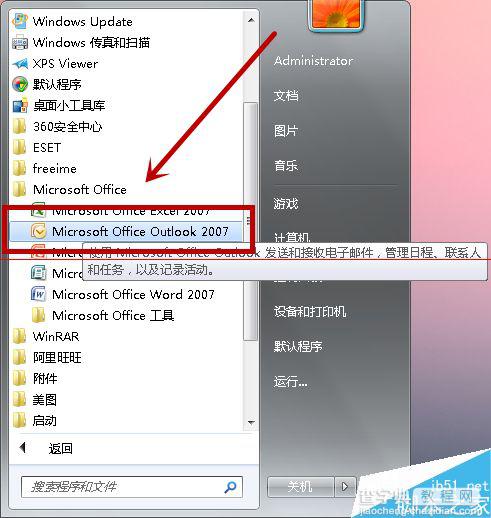
2、在outlook工具栏中找到“工具”子菜单下的“选项”按钮,并单击进入。

3、选择“邮件格式”,并找到“签名”,单击进入。
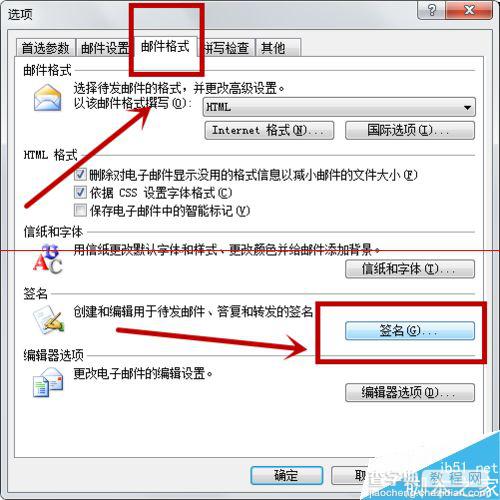
4、设置签名的名称,并按“确定”按钮。
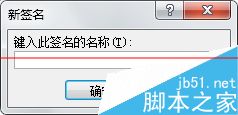
5、选中要签名的签名名称,键入签名,并按“确定”按钮即可。
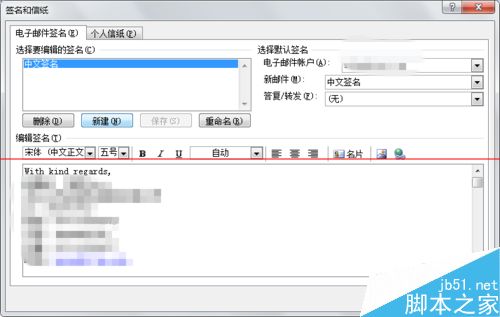
6、新建邮件,在签名按钮下选择相应的签名,点击即可自动生成个性签名。

【outlook邮件设置自动签名的详细教程】相关文章:
★ 路由器的结构
下一篇:
豆荚vpn使用设置图文方法
